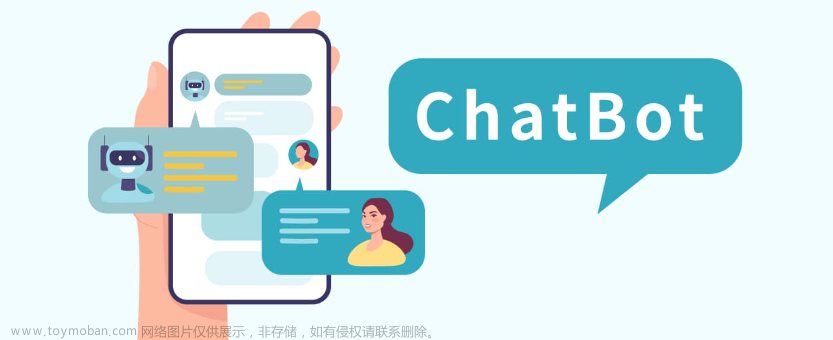使用Python搭建钉钉机器人的教程

钉钉机器人(DingTalk Robot)是钉钉提供的一种自定义机器人,可以在钉钉群组中自动发送消息、接收消息、进行提醒等功能。通过使用Python编程语言,你可以方便地与钉钉机器人进行交互。在本教程中,我们将介绍如何使用Python搭建钉钉机器人,并发送消息到指定的钉钉群组。
步骤1:准备工作
在开始之前,确保你已经在钉钉中创建了一个群组,并且拥有管理员权限以添加自定义机器人。
步骤2:创建自定义机器人
- 在钉钉中,打开你想要添加机器人的群组。
- 点击右上角的群组设置图标,然后选择「智能群助手」。
- 在智能群助手页面中,选择「自定义机器人」。
- 点击「添加机器人」,然后按照提示完成机器人的创建过程。
步骤3:获取Webhook地址
在创建自定义机器人的页面中,你将看到一个Webhook地址(类似于一个URL),这是与机器人进行交互的地址。复制该地址,它将在我们的Python代码中使用。
步骤4:编写Python代码
在开始编写Python代码之前,确保你已经安装了Python的requests库,用于发送HTTP请求。你可以使用以下命令安装requests库:
pip install requests下面是一个使用Python发送消息到钉钉机器人的示例代码:
import requests
import json
def send_dingding_message(webhook, content):
headers = {
'Content-Type': 'application/json'
}
data = {
'msgtype': 'text',
'text': {
'content': content
}
}
response = requests.post(webhook, headers=headers, data=json.dumps(data))
if response.status_code == 200:
print('消息发送成功')
else:
print('消息发送失败')
# 替换为你自己的Webhook地址
webhook_url = 'https://oapi.dingtalk.com/robot/send?access_token=your_access_token'
# 替换为你想要发送的消息内容
message_content = '这是一条来自Python的钉钉机器人消息'
send_dingding_message(webhook_url, message_content)
在上述代码中,我们使用requests库发送HTTP请求到钉钉机器人的Webhook地址,并传递一个包含消息内容的JSON数据。确保将your_access_token替换为你的钉钉机器人的具体Webhook地址。
步骤5:运行代码
保存上述代码为一个Python文件(例如dingding_robot.py),在终端或命令提示符中运行该文件:
python dingding_robot.py如果一切正常,你应该在钉钉群组中看到机器人发送的消息。
这只是一个简单的示例,你可以根据钉钉机器人的接口文档和需求进行更高级的定制和操作。例如,你可以发送带有链接、Markdown格式的消息等。希望这个教程对你有所帮助!
另外如果机器人一般是在服务器上运行的
如果你还未拥有一台服务器文章来源:https://www.toymoban.com/news/detail-665072.html
趁618大促腾讯云活动可以选择购买一台合适的服务器云计算618大促https://cloud.tencent.com/act/cps/redirect?redirect=5049&cps_key=f0552e9eadafced33d3c20de84094b4b&from=console文章来源地址https://www.toymoban.com/news/detail-665072.html
到了这里,关于使用Python搭建钉钉机器人的教程的文章就介绍完了。如果您还想了解更多内容,请在右上角搜索TOY模板网以前的文章或继续浏览下面的相关文章,希望大家以后多多支持TOY模板网!